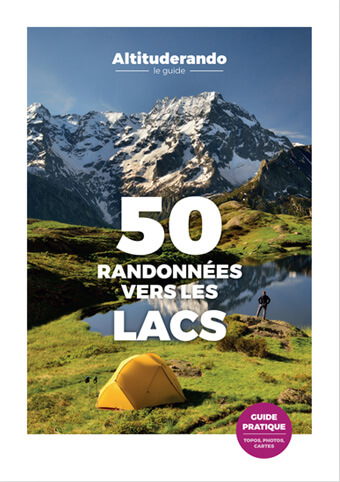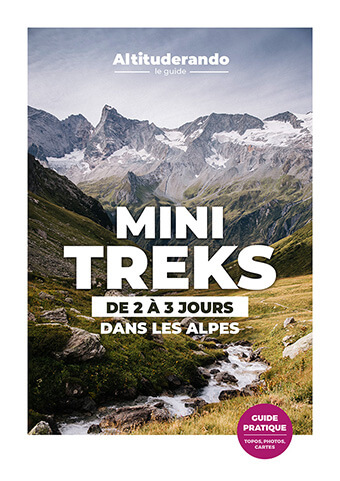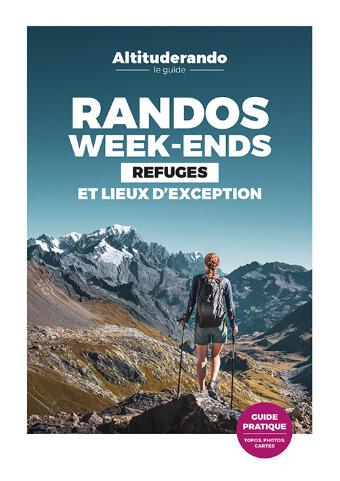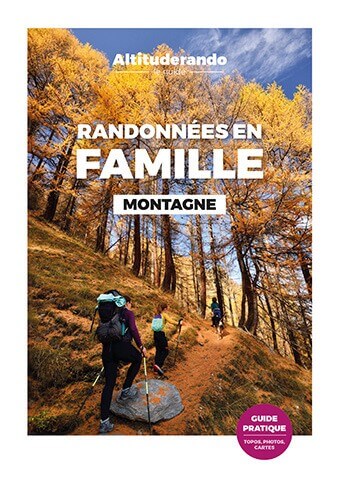Tracer un itinéraire de randonnée sur EditGPX
EditGPX vous permet de tracer un itinéraire de randonnée facilement. Il a de nombreux avantages.
Voici 2 tutoriels qui vont vous permettre de le prendre en main.
Tracer un itinéraire de randonnée
Reprendre un tracé existant
Cette vidéo explique comment retoucher un tracé GPX. Si votre fichier est au format KML, il convient de le convertir au préalable. Cela peut se faire en ligne sur le site kml2gpx.com
Nous verrons notamment comment on peut :
- fusionner les traces multiples afin d’obtenir un unique tracé.
- nommer l’itinéraire et vérifier le sens du parcours.
- affiner le tracé (ajout et suppression de points)
- générer le retour automatiquement (cas d’un itinéraire en A/R)
- "recalculer" les altitudes (en vue de la génération du profil altimétrique).
Questions fréquentes
- J’ai importé mon .gpx sur Altituderando, mais le profil altimétrique est plat.
>> Il faut faire un "recalcul des altitudes (>> Explications) - Sur mon tracé, il y a des waypoints générés automatiquement que je ne veux pas afficher sur Altituderando : comment faire ?
>> Il suffit de cocher la case "Calque actif uniquement" au moment de l’enregistrement du fichier .gpx. - J’ai déjà un fichier .GPX que j’ai généré avec ma montre ou une application mais je ne peux pas l’insérer sur mon topo (trop de points) : comment faire ?
>> Vous pouvez dans EditGPX réduire facilement le nombre de point en cliquant sur le bouton "réduire le nombre de points" (sous-menu de la clé à molette). Pour une randonnée à la journée, 500 points suffisent.
Suivi automatique des sentiers
Accessible uniquement aux membres "premium".